
Если вы используете OS X, вы, вероятно, несколько раз просматривали его настройки безопасности. Эти настройки довольно просты, но в них есть некоторые примечательные особенности, которые заслуживают дальнейшего изучения.
Безопасность системы всегда должна быть одной из основных задач пользователя. Мы говорим не только о надежных паролях и брандмауэрах, но и о других аспектах, которые вы хотите решить, например о шифровании жесткого диска, о том, какие службы могут опрашивать ваше местоположение и какие приложения вы можете установить.
Спектр проблем безопасности современных систем довольно обширен и широк, к счастью, большинство производителей операционных систем разработали способы сделать это довольно простым и безболезненным для пользователей. Например, Android усовершенствовал способ отображения уведомлений, чтобы вы могли скрыть конфиденциальное содержимое уведомлений на экране блокировки . Между тем пользователи iPhone и iPad могут без труда разблокировать их устройства с помощью любого из их отпечатков пальцев .
Благодаря таким улучшениям и улучшениям безопасность устройства и конфиденциальность пользователей становятся важным фактором, не обременительным и не мешающим, и даже могут быть забавными.
OS X, очевидно, ничем не отличается, и поскольку ваш Mac с такой же вероятностью является кандидатом для взлома, шпионажа и других типов атак, неплохо полностью понять, какие варианты он предлагает в отношении безопасности и конфиденциальности.
Что делают общие параметры
Чтобы получить доступ к настройкам «Безопасность и конфиденциальность», сначала откройте Системные настройки в Dock или используя Spotlight для поиска . После того, как вы откроете настройки «Безопасность и конфиденциальность», вы увидите, что на нем есть четыре вкладки.
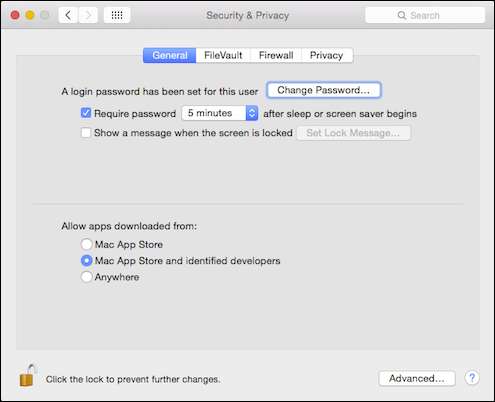
Чтобы внести большинство изменений, вам сначала нужно щелкнуть значок замка и ввести свой пароль.
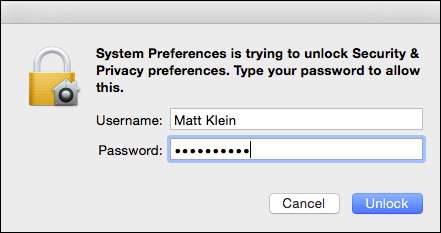
Параметры «Общие» предоставляют пользователям возможность изменять свои пароли и устанавливать тайм-аут, когда требуется разблокировать машину после того, как компьютер перейдет в спящий режим или сработает хранитель экрана.
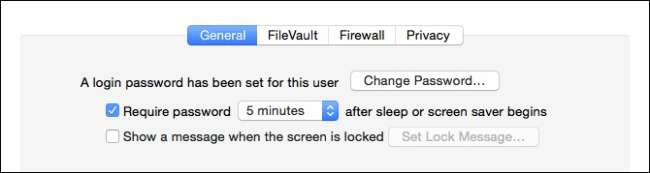
Раздел ниже очень важен, потому что он позволяет вам определять, какие приложения можно установить. Вы можете ограничить его только приложения Mac App Store , App Store и Apple одобрили приложения от «определенных разработчиков» или приложения из любого места.
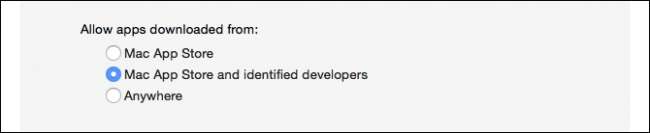
Мы рекомендуем не устанавливать для этого параметра значение «Где угодно». Средний вариант обычно является лучшим компромиссом между безопасностью системы и удобством пользователя.
Наконец, в самом низу есть постоянная кнопка «Дополнительно…».
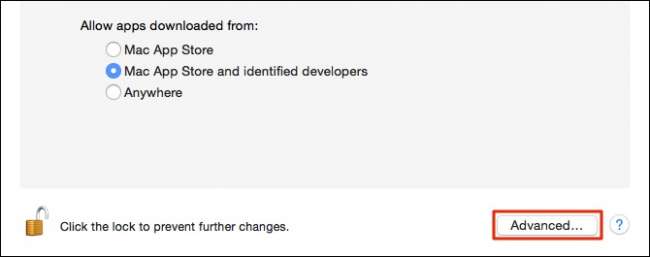
Каждый пользователь Mac должен как минимум знать о существовании этих расширенных параметров. Скорее всего, будет достаточно функции блокировки паролем, но если вы используете общий компьютер и забыли выйти из системы, то, по крайней мере, другим пользователям не придется ждать, пока вы разблокируете и выйдете из системы, чтобы они могли ее использовать.
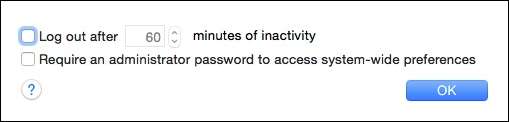
Как мы уже говорили, эти расширенные параметры являются постоянными, то есть они будут отображаться в нижней части настроек «Безопасность и конфиденциальность», независимо от того, какую вкладку вы используете.
Шифрование предотвращает всевозможные проблемы
Привлекательность шифрования жесткого диска в основном сводится к следующему: если ваш ноутбук потерян или украден, возможно, кто-то все еще может прочитать данные на нем. Шифрование означает, что никто не может получить доступ к этим данным, если не знает пароль для их расшифровки. Очевидно, что слабым местом является фактическая надежность пароля, но шифрование обеспечивает защиту от всех, кроме самых решительных и опытных воров.
Функция шифрования OS X называется FileVault, и ее можно включить на вкладке «FileVault».
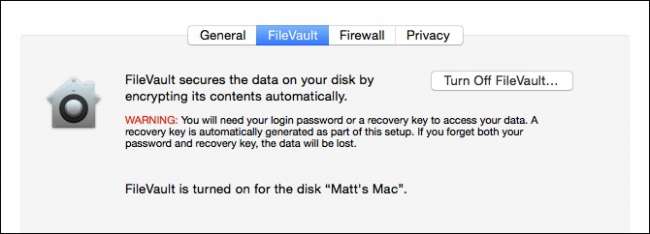
Шифрование жесткого диска Mac - это довольно простой процесс и если вы еще этого не сделали, рекомендуем сделать это как можно скорее.
Не допускайте злоумышленников с помощью брандмауэра
Брандмауэр необходим для предотвращения атак извне. При включенном брандмауэре «неавторизованным приложениям, программам и службам» будет запрещено принимать входящие соединения.
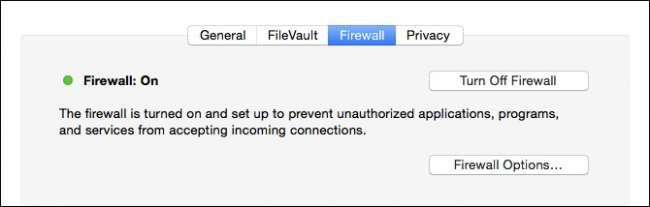
Нажатие кнопки «Параметры брандмауэра…» позволит вам «Блокировать все входящие подключения» или указать, какие приложения и службы конкретно разрешены или заблокированы.
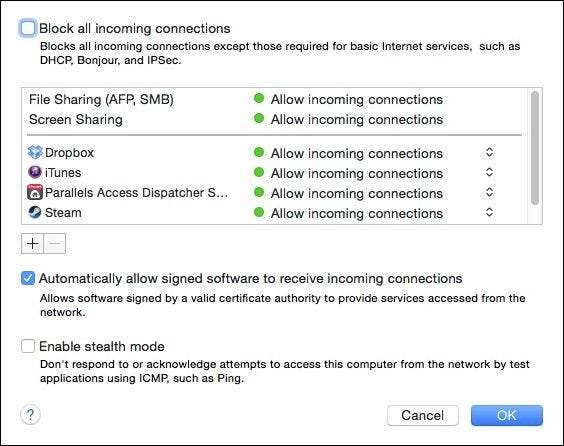
Если вы все еще не уверены, нужно ли включать брандмауэр на Mac, тогда вы сможете узнать больше об этом и о том, как это работает , и тем самым принять обоснованное решение.
Важнейшие параметры конфиденциальности
Наконец-то мы переходим к сути дела - вкладке «Конфиденциальность». Здесь есть несколько важных моментов, на которые вы хотите обратить внимание, так что давайте сразу приступим.
Для начала «Службы геолокации» можно полностью отключить или выборочно отключить определенные приложения, которые их используют.
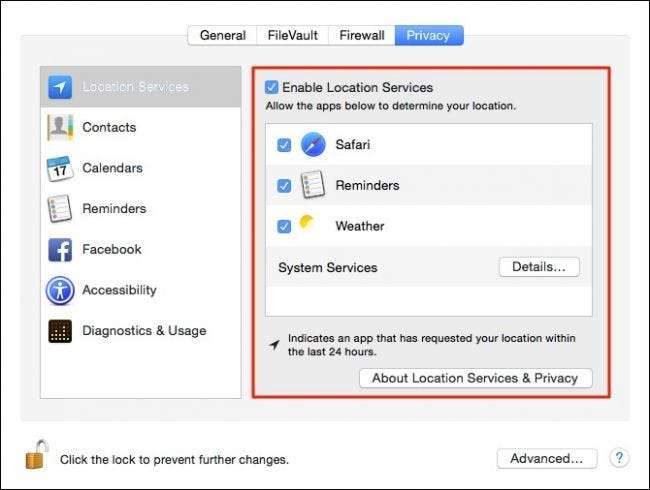
Нажмите кнопку «Подробнее…» рядом с «Системными службами», чтобы отключить функцию определения местоположения. Предложения в центре внимания . Вы также можете показать значок строки меню когда системные службы запрашивают ваше местоположение.
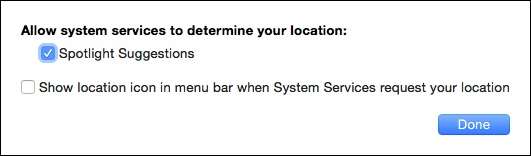
Если вы хотите ограничить доступ приложений к вашим контактам, вам нужно будет сделать это в разделе конфиденциальности «Контакты». Просто снимите флажки рядом с приложениями, которые хотите заблокировать.
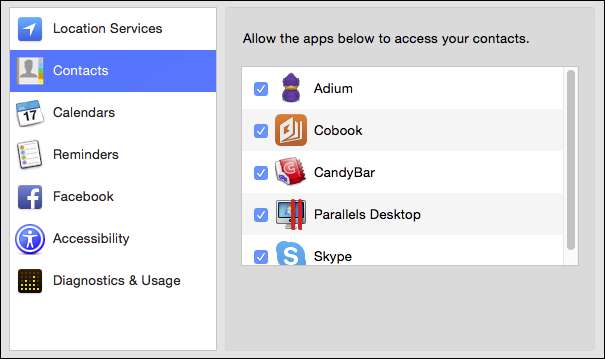
Обязательно ознакомьтесь с параметрами «Диагностика и использование», где вы можете выбрать или отказаться от отправки данных о сбоях, диагностике и использовании в Apple.
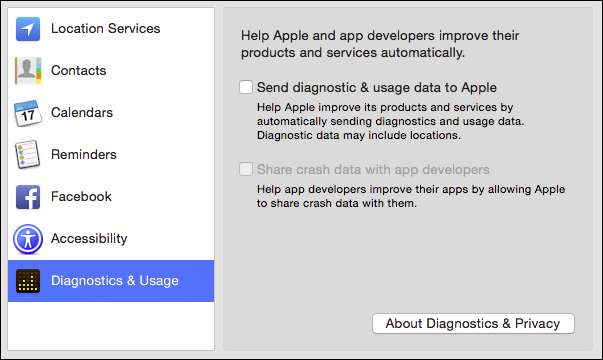
Вероятно, вы захотите немного задержаться на параметрах «Конфиденциальность», чтобы убедиться, что у вас все заблокировано так, как вы хотите. Не стесняйтесь пройтись по всем другим категориям и посмотреть, какие действия вы можете предпринять, чтобы защитить свою личность.
Серьезное отношение к вашей безопасности и конфиденциальности даже в такой заведомо защищенной системе, как OS X, всегда будет занимать первое место среди лучших компьютерных практик. По крайней мере, тогда, даже если вы не планируете когда-либо использовать брандмауэр OS X или шифровать свой системный диск, общие параметры и параметры конфиденциальности, которые мы обсудили, безусловно, заслуживают пристального внимания.
Не забывайте, мы ценим ваши комментарии, вопросы и предложения, поэтому, если у вас есть какие-либо отзывы, которые вы хотели бы оставить нам, сообщите нам на нашем дискуссионном форуме.







